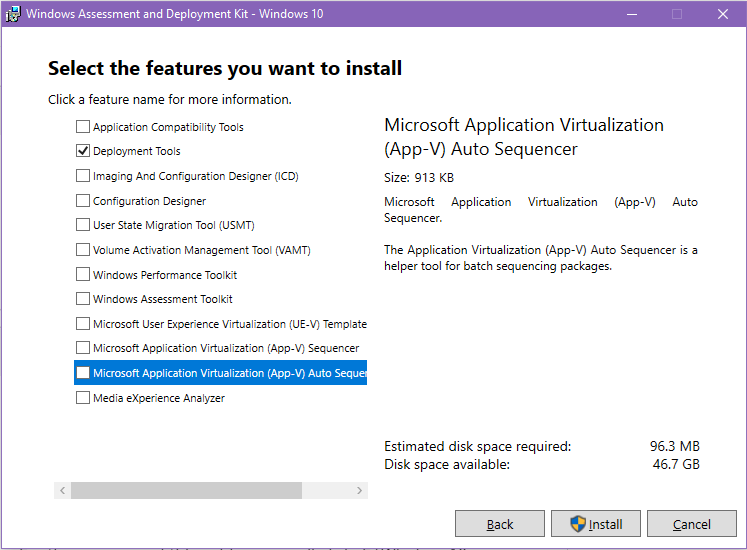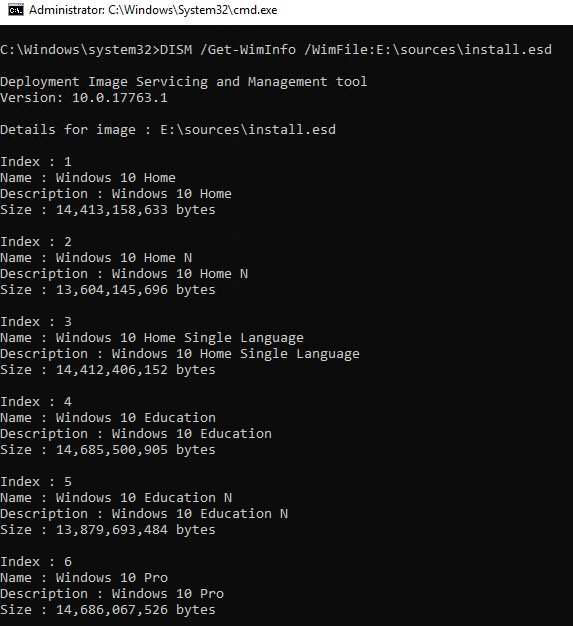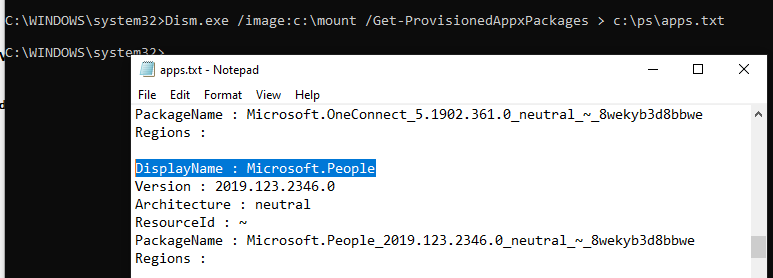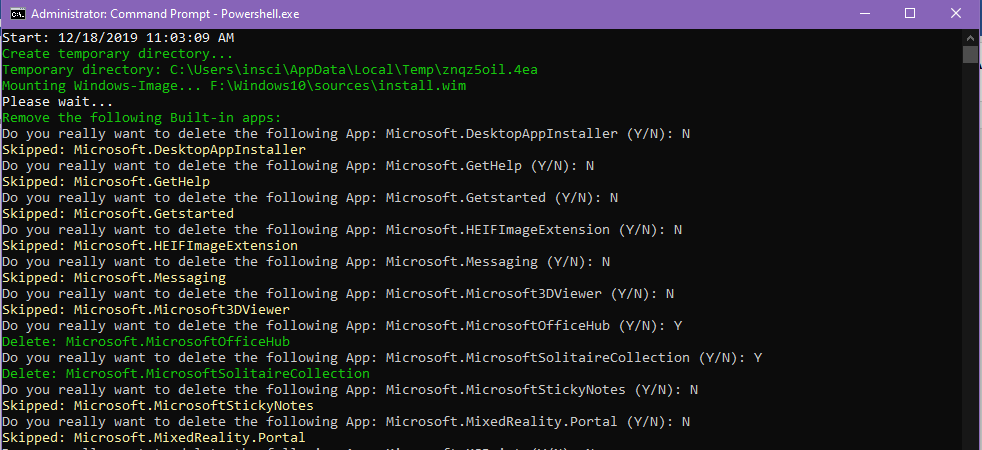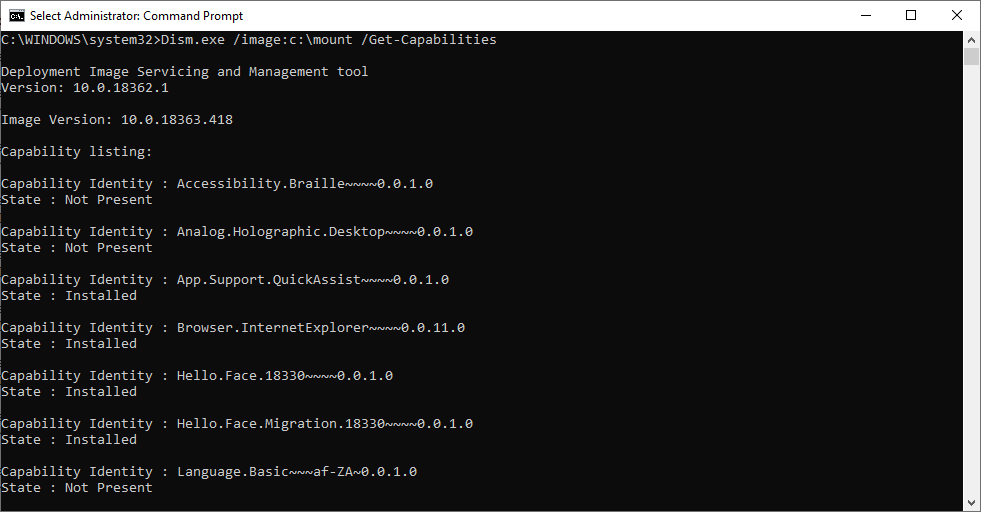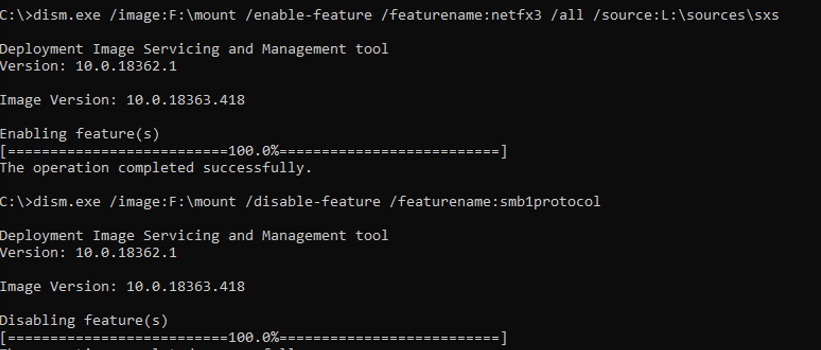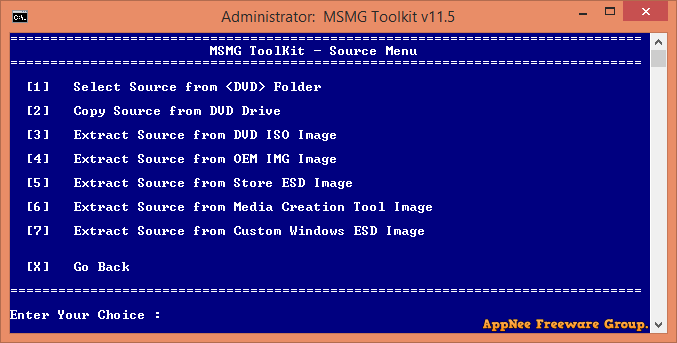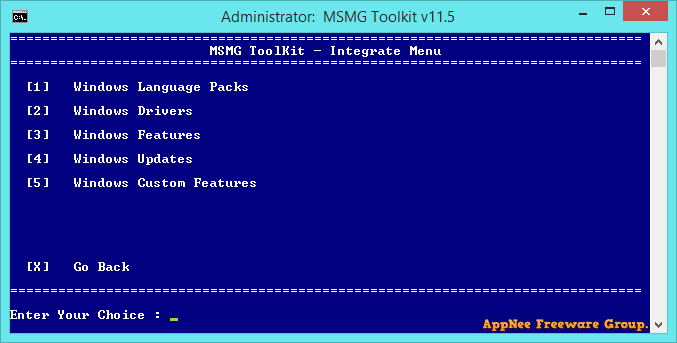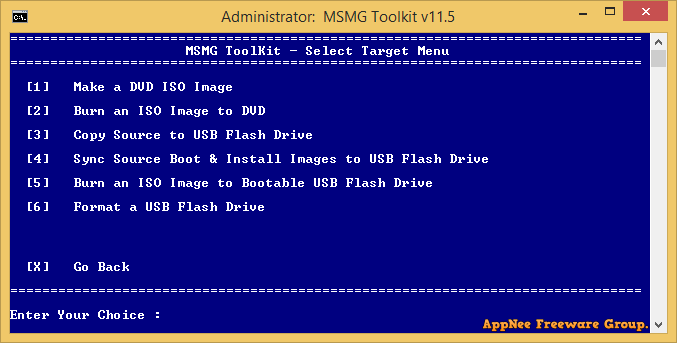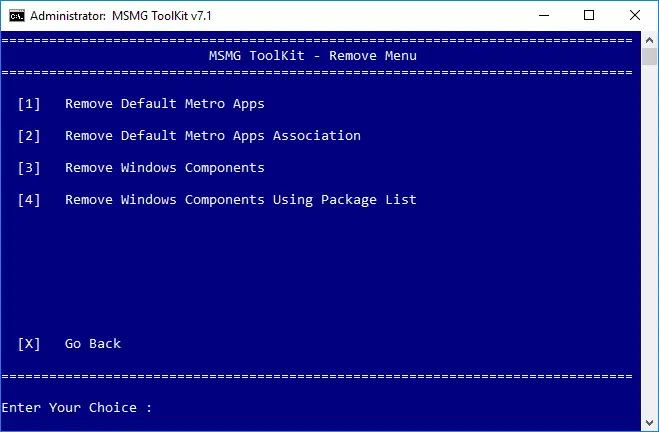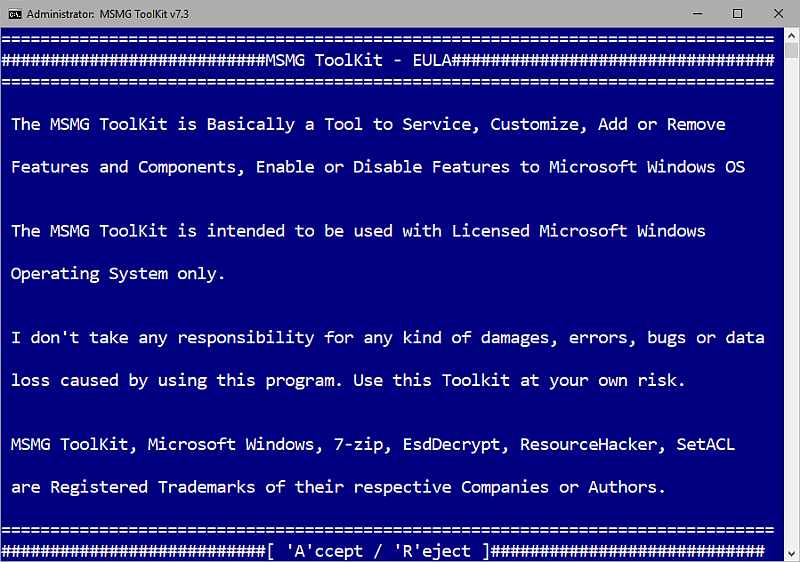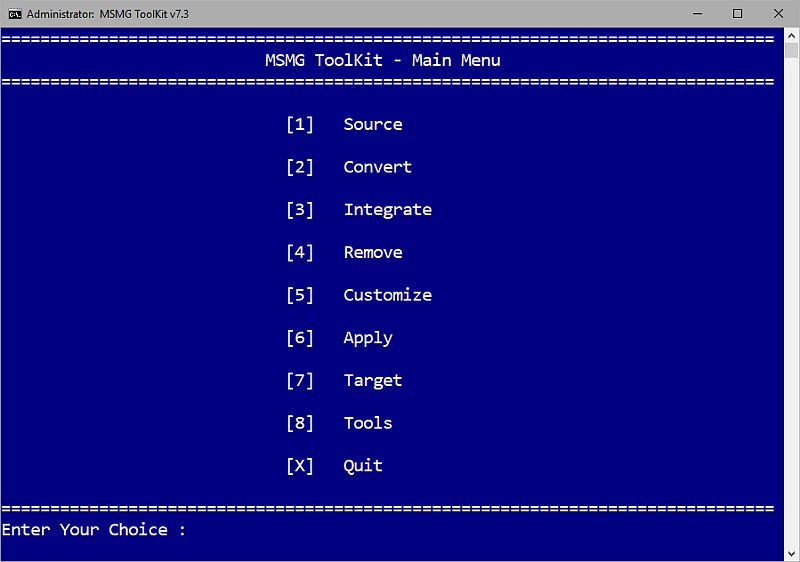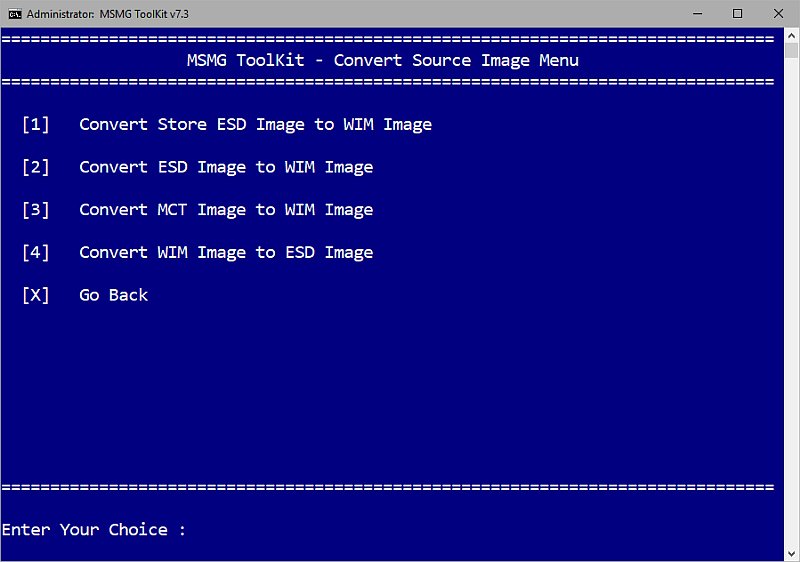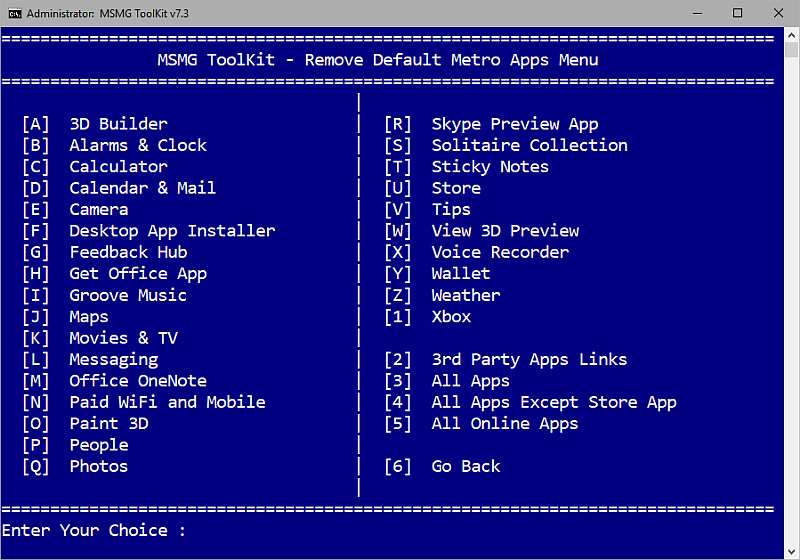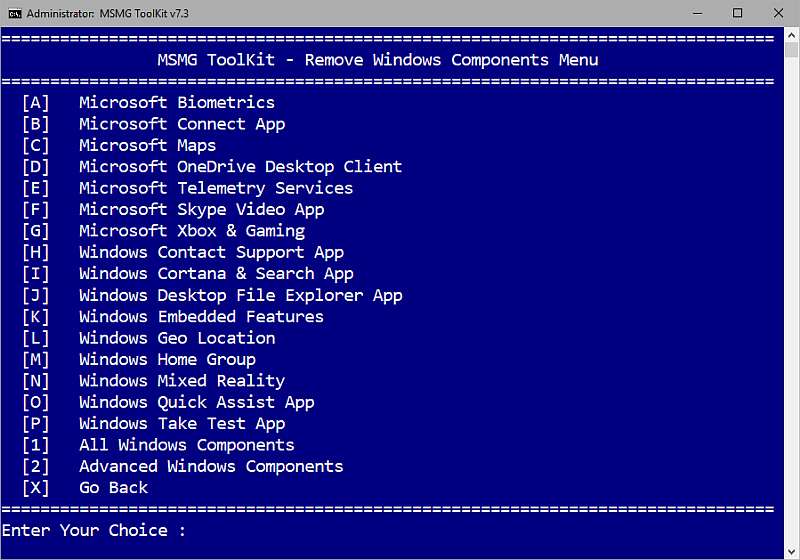В данной инструкции мы покажем, как удалить из установочного образа Windows 10 (файл install.wim) предустановленные программы, компоненты, а также удалим неиспользуемые редакции Windows. Все операции мы будем выполнять вручную с помощью DISM или PowerShell, но при желании все действия можно автоматизировать с помощью скриптов. На выходе мы получим собственный чистый дистрибутив Windows 10 без лишних дополнений. В нашем образе останутся только нужные современные приложения, компоненты и функции.
Эта статья об очистке и оптимизации установочного образа Windows 10 при его деплое на компьютеры организации в виде чистой установки или апгрейде билда. При апгрейде билда на компьютерах пользователей с помощью SCCM (с Windows 10 1803 до Windows 10 1909) через setup.exe /auto upgrade, мы обнаружили, что у пользователей опять появились удаленные ранее встроенные современные UWP (Metro) приложения.
Содержание:
- Установочный файл install.wim
- Удаление ненужных редакций из дистрибутива Windows 10
- Удаление встроенных UWP приложений из установочного образа Windows 10
- Отключаем и удаляем ненужные компоненты и функции в дистрибутиве Windows 10
- Оптимизация установочного образа install.wim после изменений
Примечание: в статье использован образ Windows 10 Build 1909, но это также будет работать и с другими билдами Windows 10 и даже с Windows 8.
Установочный файл install.wim
Когда вы устанавливаете Windows 10на компьютер, на самом деле на компьютер деплоится образ Windows из файла
sourcesinstall.wim
(или
install.esd
). Если ваш установочный образ Windows 10 хранится в виде ISO файла, смонтируйте его в вириуальный CD привод и скопируете файл E:sourcesinstall.wim (или install.esd) на локальный диск. Вы также можете скопировать всю директорию, но нам нужен только .wim файл.
Для внесения изменений в wim файл используется команда DISM. Если вы используете систему старее той, для которой делаете образ, убедитесь, что вы используете последнюю версию DISM. Для работы с install.wim файлами Windows 10 на других версиях ОС вам нужно установить средства развертывания Windows (Windows Assessment and Deployment Kit или Windows ADK). Вы можете скачать ADK здесь: https://msdn.microsoft.com/en-us/windows/hardware/dn913721.aspx Перейдите в конец и нажмите «Download the Windows ADK for Windows 10», на данный момент последняя версия ADK 1903. Вам нужно установить только средства развертывания (Deployment Tools), а не весь набор инструментов ADK.
При выполнении команд рекомендуется использовать полный путь к
dism.exe
, например ‘C:Program Files (x86)Windows Kits10Assessment and Deployment KitDeployment Toolsamd64DISMdism.exe’. Старые DISM могут не работать с более новыми .wim.
Удаление ненужных редакций из дистрибутива Windows 10
По умолчанию в установочном образе Windows 10, который генерирует утилита Windows 10 Media Creation Tool содержаться все доступные редакции Windows. Если вы используете только одну редакцию Windows 10 (как правило это Pro), вы можете удалить другие редакции из установочного образа.
При удалении лишних редакций Windows из установочного образа install.wim версий его размер почти не уменьшается. Удаляются только XML файлы и некоторые метаданные.
Получим список доступных редакций Windows 10 в файле install.wim установочного образа:
Dism /Get-WimInfo /WimFile:"e:sourcesinstall.esd"
В нашем примере в образе присутствуют 9 редакций: Windows 10 Home, Windows 10 Home Single Language, Windows 10 Education, Windows 10 Enterprise, Windows 10 Pro и т.д. индексами от 1 до 9.
Вы можете экспортировать установочный образ конкретной редакции из ESD файла в WIM образ с помощью команды:
Dism /export-image /SourceImageFile:c:sourcesinstall.esd /SourceIndex:6 /DestinationImageFile:c:isoinstall.wim /Compress:max /CheckIntegrity
Данная команда создаст файл новый install.wim только с одной редакцией — Windows 10 Pro. Ее индекс в образе изменится на 1.
Получим подробную информацию об оставшемся образе в wim файле:
dism /get-wiminfo /wimfile:c:isoinstall.wim /index:1
Index : 4 Name : Windows 10 Pro Description : Windows 10 Pro Size : 14,754,777,474 bytes WIM Bootable : No Architecture : x64 Hal : <undefined> Version : 10.0.18363 ServicePack Build : 418 ServicePack Level : 0 Edition : Professional Installation : Client ProductType : WinNT ProductSuite : Terminal Server System Root : WINDOWS Directories : 22541 Files : 96467 Created : 10/7/2019 - 4:05:55 AM Modified : 11/15/2019 - 8:46:50 AM Languages : ru-RU (Default)
Если вам нужно оставить в install.wim несколько редакций Windows, вы можете удалить ненужные версии с помощью параметра /delete-image утилиты DISM.
Например, вы хотите удалить редакции Home и Home Single Language с индексами 1 и 3:
Dism /Delete-Image /ImageFile:c:sourcesinstall.wim /Index:1 /CheckIntegrity
Dism /Delete-Image /ImageFile:c:sourcesinstall.wim /Index:3 /CheckIntegrity
Параметр /CheckIntegrity позволяет отменить операции преобразования WIM файла, если команда DISM обнаружит повреждение в его структуре.
Либо можно удалить редакции по их имени:
Dism /Delete-Image /ImageFile:c:sourcesinstall.wim /Name:"Windows 10 Education" /CheckIntegrity
Также вы можете убрать ненужные версии из установочного образа Windows 10 с помощью PowerShell:
Remove-WindowsImage -ImagePath "c:sourcesinstall.wim" -Index 2 –CheckIntegrity
Удаление встроенных UWP приложений из установочного образа Windows 10
Также вы можете удалить из установочного образа Windows 10 все предустановленный UWP приложения. Это полезно для ускорения установки ОС, сохранения места на диске. Также вы избавитесь от ненужных виджетов и вашим пользователям будет проще разобраться с системой
Мы покажем, как удалить встроенные UWP приложения из установочного файла install.wim с помощью DISM или PowerShell.
Создайте на диске каталог C:mount. Смонтируйте в это каталог установочный WIM образ Windows:
dism.exe /mount-wim /wimfile:c:isoinstall.wim /mountdir:c:mount /index:1
Обратите внимание, я использовал /index:1, т.к. предварительно очистил образ от ненужных редакций Windows как описано выше. Вы можете указать индекс нужного вам образа.
После того, как WIM файл смонтирован, вы можете вывести список предустановленных в нем пакетов современных приложений. Я перенаправил вывод команды в текстовый файл для более удобной работы с текстом
Dism.exe /image:c:mount /Get-ProvisionedAppxPackages > c:psapps.txt
Каждое приложение будет выглядеть примерно так:
DisplayName : Microsoft.BingWeather Version : 4.25.20211.0 Architecture : neutral ResourceId : ~ PackageName : Microsoft.BingWeather_4.25.20211.0_neutral_~_8wekyb3d8bbwe
Теперь самое интересное – удаляем все приложения, которые вам не нужны. К сожалению, такие приложения как Edge, Cortana, Contact Support и некоторые другие удалить невозможно, но эти приложения можно отключить уже внутри системы через групповые политики. Рекомендую также оставить приложения калькулятора (Microsoft.WindowsCalculator), просмотра фото (Microsoft.Windows.Photos), Microsoft.VP9VideoExtensions, так как старых версий этих программ в Windows 10 уже нет. Также лучше не трогать Microsoft.WindowsStore, иначе восстановить его будет сложно.
Вы можете удалять приложения по-одному или все вместе.
Чтобы удалить современное приложение из смонитрованного образа, нужно указать его имя (PackageName). Удалим приложение BingWeather:
dism.exe /image:c:mount /Remove-ProvisionedAppxPackage /PackageName:Microsoft.BingWeather_4.25.20211.0_neutral_~_8wekyb3d8bbwe
Аналогичным образом удалите все ненужные встроенные приложения.
Когда вы закончите удалять приложения, размонтируйте образ и сохраните изменения (рассмотрено чуть ниже).
Также вы можете удалить предустановленные приложений из установочного образа Windows 10 с помощью готового PowerShell скрипта:https://gallery.technet.microsoft.com/Removing-Built-in-apps-65dc387b
Плюс этого метода в том, что вам не нужно ничего монтировать, всё что нужно это просто указать путь к .wim файлу и запустить скрипт. Минус заключается в том, что, если что-то пойдет не так, ошибку будет найти сложнее, будь она связана с DISM или с самим скриптом.
Запустите PowerShell с правами администратора и выполните:
.removeapps.ps1 -pathtowim c:Windows10sourcesinstall.wim -selectapps $true
Вам выведет построчно каждое приложение и у вас будет выбор удалить его (Y) или оставить (N)
После того как вы отметите все приложения, скрипт удалит их. В отличии от работы с dism, вам не нужно будет сохранять изменения в .wim файле – они сохранятся скриптом.
Если вы хотите удалить все приложения, уберите с конца команды selectapps $true, это удалит все приложения, которые можно удалить.
Также при работе с PowerShell может возникнуть ошибка, так как стандартно в системе запрещено выполнение скриптов.
Для её решения введите в консоли PowerShell:
Set-ExecutionPolicy -ExecutionPolicy Unrestricted
Это разрешит выполнение PS1 скриптов в системе
Отключаем и удаляем ненужные компоненты и функции в дистрибутиве Windows 10
С помощью DISM вы можете удалить (или установить) определенные компоненты из установочного образа Windows 10.
Получим список предустановленных компонентов в смонтированном установочном образе Windows 10 с помощью DISM:
Dism.exe /image:c:mount /Get-Capabilities
Компонент может быть установлен (Installed), или отключен (Not Present).
Также можно вывести список всех компонентов Windows в образе с помощью PowerShell (в этом примере с помощьюфиьтра мы выведем только установленные компоненты Windows):
Get-WindowsCapability -Path c:mount|?{$_.State -eq "Installed"}
В Windows 10 1909 предустановлены следующие компоненты:
App.Support.QuickAssist~~~~0.0.1.0 Browser.InternetExplorer~~~~0.0.11.0 Hello.Face.18330~~~~0.0.1.0 Hello.Face.Migration.18330~~~~0.0.1.0 Language.Basic~~~en-US~0.0.1.0 Language.Basic~~~ru-RU~0.0.1.0 Language.Handwriting~~~ru-RU~0.0.1.0 Language.OCR~~~en-US~0.0.1.0 Language.OCR~~~ru-RU~0.0.1.0 Language.TextToSpeech~~~ru-RU~0.0.1.0 MathRecognizer~~~~0.0.1.0 Media.WindowsMediaPlayer~~~~0.0.12.0 OneCoreUAP.OneSync~~~~0.0.1.0 OpenSSH.Client~~~~0.0.1.0
Вы можете удалить установленный компонент по его имени. Удалим компонент распознавания лица Hello.Face:
Dism.exe /image:c:mount/Remove-Capability /CapabilityName:Hello.Face.18330~~~~0.0.1.0
Также вы можете включить компоненты в образе. Например, установим все инструменты администрирования RSAT:
Get-WindowsCapability -Path c:mount |? {$_.Name -like "*RSAT*" -and $_.State -eq "NotPresent"} | Add-WindowsCapability -Path c:mount
Аналогичным образом можно включить/отключить другие компоненты. Например, включим .NET 3 и отключим SMB1:
dism.exe /image:C:mount /enable-feature /featurename:netfx3 /all /source:E:sourcessxs
dism.exe /image:C:mount /disable-feature /featurename:smb1protocol
Аналогичным образом вы можете интегрировать в ваш установочный образ Windows 10 драйвера или последние обновления безопасности.
Оптимизация установочного образа install.wim после изменений
После того, как вы внесли изменения в установочный образ Windows 10 нужно выполнить его оптимизацию и очистку с помощью параметра /cleanup-image.
Удалите предыдущие версии компонентов с помощью параметра ResetBase:
Dism /Image:C:Mount /cleanup-image /StartComponentCleanup /ResetBase
Проверьте образ на ошибки с помощью Dism /ScanHealth.
DISM /Image:C:Mount /Cleanup-Image /ScanHealth
Осталось отмонтировать образ и сохранить изменения в WIM файле:
dism.exe /unmount-wim /mountdir:c:mount /commit
Если вы передумали, используйте ключ /discard в конце команды вместо /commit, чтобы отменить изменения
Для экономии места можно дополнительно сжать install.wim в формат install.esd командой:
Dism /Export-Image /SourceImageFile:c:isoinstall.wim /SourceIndex:1 /DestinationImageFile:c:isoinstall.esd /Compress:recovery
Теперь осталось скопировать ваш install.wim (install.esd) в ваш установочный образ Windows. Вам нужно скопировать только wim файл, другие файлы обновлять не нужно.
Чтобы запаковать образ обратно в iso, можно использовать бесплатную портейбл программу Folder2ISO или другие подобные программы.
| Ⅰ | This article along with all titles and tags are the original content of AppNee. All rights reserved. To repost or reproduce, you must add an explicit footnote along with the URL to this article! |
| Ⅱ | Any manual or automated whole-website collecting/crawling behaviors are strictly prohibited. |
| Ⅲ | Any resources shared on AppNee are limited to personal study and research only, any form of commercial behaviors are strictly prohibited. Otherwise, you may receive a variety of copyright complaints and have to deal with them by yourself. |
| Ⅳ | Before using (especially downloading) any resources shared by AppNee, please first go to read our F.A.Q. page more or less. Otherwise, please bear all the consequences by yourself. |
| This work is licensed under a Creative Commons Attribution-NonCommercial-ShareAlike 4.0 International License. |
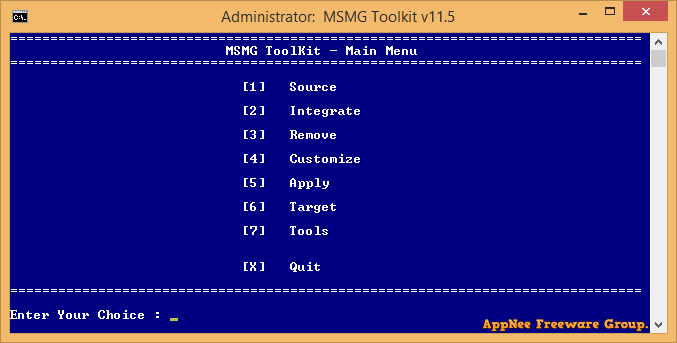
MSMG Toolkit is a very powerful and easy-to-use system component/function simplifying and integrating tool for Microsoft Windows system image file. It can help users enable or disable system services/ports, customize, add or remove unnecessary or unwanted functions and components from the system, and modify system configuration files, thus greatly simplifying the system, reducing the size of OS, and improving the running speed of computer.
MSMG Toolkit works by calling Windows’ built-in DISM (Deployment Image Servicing and Management) command to simplify the system, and is able to perfectly remove (permanently delete, no longer restore) many non-essential Windows features and components without bugs. For example, it can completely remove Windows Apps components, multimedia components, native system language files, hardware support, system components, remote control feature, drivers, Edge browser, Cortana, Windows Defender, etc.
In contrast, NTLite performs a brute-force deletion/removal of system components, so some unexpected problems can arise. Of course, its DOS interface is not as usable as NTLite’s GUI. Anyway, MSMG Toolkit is considered a magic tool for removing Windows applications and components, also one of the essential tools for system wrappers/builders. To be clear, MSMG Toolkit is a scripting tool that has a two-way function of integration and simplification (but more people use it to slim their systems).
// Key Features //
- Copy Source DVD Files from DVD Drive
- Extract Source DVD Files from ISO Image
- Extract Source DVD Files from OEM/IMG Image
- Convert Windows Store ESD Image to WIM Image
- Convert Windows Media Creation Tool (MCT) Image to WIM Image
- Convert Windows ESD Image to WIM Image
- Convert Windows WIM Image to ESD Image
- Convert Source WIM Editions
- Integrate Windows Updates
- Integrate WHD Updates Repository Updates
- Integrate Windows Language Packs
- Integrate Windows Device Drivers
- Integrate Microsoft. NET Framework 3.5
- Integrate Microsoft. NET Framework 4.6.2 with Language Packs
- Integrate Microsoft Internet Explorer 11 with Language Packs
- Integrate Microsoft Data Deduplication
- Integrate Microsoft Edge Browser App
- Integrate Microsoft Remote Desktop Protocol 8.0 & 8.1
- Integrate Microsoft Win32 Calculator
- Integrate Windows Management Framework 5.1
- Integrate Windows Multimedia Restricted Codecs
- Integrate Windows Subsystem for Linux (WSL)
- Integrate Windows System Restore
- Integrate Windows To Go Workspace
- Integrate Microsoft Default Metro Apps
- Integrate Microsoft DaRT Tools to Boot & Recovery Images
- Integrate Windows Thin PC Add-on Packages
- Integrate Microsoft DirectX 9.0c
- Integrate Microsoft Games
- Integrate Windows Sidebar
- Integrate Windows 8.1 Media Center Generic Activation Tokens
- Integrate Windows 8.1 Pre-Activation Data & Tokens
- Integrate Terminal Server Patch
- Integrate Fraunhofer IIS MPEG Layer-3 Professional Codec Tweak
- Integrate Custom Themes UxTheme Patch
- Integrate Custom Windows Recovery Environment (WinRE)
- Integrate Custom Default User Account Pictures
- Integrate Custom System Files
- Remove All Default Metro Apps
- Remove Default Metro Apps Association
- Remove Windows Components
- Remove Windows Components using Package List.
- Import Default Metro Apps Association from XML File
- Export Default Metro Apps Association to an XML File
- Make a DVD ISO Image
- Burn an ISO Image to DVD
- Copy Source to Bootable USB Flash Drive
- Sync Source Boot and Install Images to Bootable USB Flash Drive
- Burn an ISO Image to Bootable USB Flash Drive
- Format a USB Flash Drive
- WIM Manager to Display, Delete, Rename, Export, Split and Merge, Capture, Apply, and Cleanup WIM Image Indexes
- Load/Unload WIM Image Registry for Modification
// Supported OS //
- Windows 7 with SP1
- Windows 7 with SP1 / Windows 8.1 / Windows 10 / Server 2008
- Windows Embedded Standard 7 with SP1
- Windows Thin PC
- Windows Server 2008 R2
- Windows 8.1
- Windows Embedded 8.1 Industry
- Windows Server 2012 R2
- Windows 10 Threshold 1, 2, Redstone 1, 2, 3, 4
- Windows Server 2016
// System Requirements //
- The ToolkitHelper.exe requires Microsoft .NET Framework 4.8
// General Usage //
- Download the Toolkit archive and Toolkit’s Pack files.
- Unblock the downloaded Toolkit archive file by righting clicking on the archive file and choose properties and then click on Unblock button.
- Extract the Toolkit archive to a folder with shorter folder path e.g: C:Toolkit
- Extract/Copy the Windows Source ISO/DVD Image/Disc contents to Toolkit’s <DVD> folder.
- Double Click on Start.cmd and Choose Yes to Run as Administrator.
- Click on Toolkit’s Command Window Control Box and Choose Properties.
- If using Windows 7/Windows 8.1 HOST OS then Go To Font Tab and Set the Font to Consolas and Font Size to 16.
- Go to Layout Tab and Increase the Height to 1000 in Screen Buffer Size Group Box.
- Agree to Toolkit’s EULA by pressing ‘A’ Key.
- Press Enter Key to Continue.
// Simple Tutorial //
- Integrate all the features you want to add except the .NET Framework 3.5 using the Integrate Feature Menu.
- Integrate the Language pack you want if required
- Integrate the Updates.
- Remove the Apps you don’t want
- Remove the Components you don’t want
- Apply Changes; this will perform the Cleanup
- Re-Mount the Source
- Add the .NET Framework 3.5 using the Integrate Feature Menu.
- Apply Changes.
- Re-Build the Image.
// Prompts //
- For Windows 7 – Windows 10 v2004 Integration or Customization, use version 10.0
- For Windows 7 – Windows 10 v1803 Component removal, use version 8.8
- For Windows 10 v1809/v1909 Component removal, use version 10.0
// Download URLs //
| License | Version | Download | Size |
| Freeware | Latest |  (mir) (mir) |
n/a |
| v11.5 |  |
89.0 MB |
(Homepage)
| If some download link is missing, and you do need it, just please send an email (along with post link and missing link) to remind us to reupload the missing file for you. And, give us some time to respond. | |
| If there is a password for an archive, it should be «appnee.com». | |
| Most of the reserved downloads (including the 32-bit version) can be requested to reupload via email. |
Recommend high-quality, practical, portable freeware, free game, free eBook, and more
MSMG Toolkit
This is an unofficial repo for msmg toolkit i created for backup purposes.
Official Download Page
Opendirectory.luzea.de
Download.ru
MSMG Toolkit Packs
MSMG ToolKit creates a slimmed down or bloat-free Windows by customizing, adding, or removing features and components and enabling or disabling features to Microsoft Windows 7, 8, 10, and 11.
Everything is done through a DOS command prompt, but typing in letters to get where you want, meaning no complicated DOS commands or DOS knowledge is needed. We have always loved the entire goal at MajorGeeks, creating a lightweight, bloat-free Windows version. Expect to spend a small amount of time getting everything you want the way you want. You can also restore most things you remove, should you change your mind later.
System Requirements:
- Windows 7 with SP1 / Windows 8.1 / Windows 10 / Windows 11 / Server 2008 R2 / Server 2012 R2 / Server 2016 / Server 2019 / Server 2022 LTSC Installation Disc DVD/ISO.
- Windows 7 with SP1 / Windows 8.1 / Windows 10 / Windows 11 Host Operating System for Servicing Windows 7 / Windows 8.1 source images.
- Windows 8.1 / Windows 10 / Windows 11 Host Operating System for Servicing Windows 7 / 8.1 / 10 / 11 source images.
- The ToolkitHelper.exe requires Microsoft .NET Framework 4.8.
General Usage:
- Download the Toolkit archive and Toolkit’s Pack files.
- Unblock the downloaded Toolkit archive file by righting clicking on the archive file and choose properties and then click on Unblock button.
- Extract the Toolkit archive to a folder with shorter folder path e.g: C:Toolkit
- Extract/Copy the Windows Source ISO/DVD Image/Disc contents to Toolkit’s folder.
- Double Click on Start.cmd and Choose Yes to Run as Administrator.
- Click on Toolkit’s Command Window Control Box and Choose Properties.
- If using Windows 7/Windows 8.1 HOST OS then Go To Font Tab and Set the Font to Consolas and Font Size to 16.
- Go to Layout Tab and Increase the Height to 1000 in Screen Buffer Size Group Box.
- Agree to Toolkit’s EULA by pressing ‘A’ Key.
- Press Enter Key to Continue.
- Integrate all the features you want to add except the .NET Framework 3.5 using the Integrate Feature Menu.
- Integrate the Language pack you want if required.
- Integrate the Updates.
- Remove the Apps you don’t want.
- Remove the Components you don’t want.
- Apply Changes; this will perform the Cleanup
- Re-Mount the Source
- Add the .NET Framework 3.5 using the Integrate Feature Menu.
- Apply Changes.
- Re-Build the Image.
Here is a list of the many things MSMG ToolKit can do:
- Copy Source DVD Files from DVD Drive
- Extract Source DVD Files from ISO Image
- Extract Source DVD Files from OEM/IMG Image
- Convert Windows Store ESD Image to WIM Image
- Convert Windows Media Creation Tool (MCT) Image to WIM Image
- Convert Windows ESD Image to WIM Image
- Convert Windows WIM Image to ESD Image
- Convert Source WIM Editions
- Integrate Windows Updates
- Integrate WHD Updates Repository Updates
- Integrate Windows Language Packs
- Integrate Windows Device Drivers
- Integrate Microsoft. NET Framework 3.5
- Integrate Microsoft. NET Framework 4.6.2 with Language Packs
- Integrate Microsoft Internet Explorer 11 with Language Packs
- Integrate Microsoft Data Deduplication
- Integrate Microsoft Edge Browser App
- Integrate Microsoft Remote Desktop Protocol 8.0 & 8.1
- Integrate Microsoft Win32 Calculator
- Integrate Windows Management Framework 5.1
- Integrate Windows Multimedia Restricted Codecs
- Integrate Windows Subsystem for Linux (WSL)
- Integrate Windows System Restore
- Integrate Windows To Go Workspace
- Integrate Microsoft Default Metro Apps
- Integrate Microsoft DaRT Tools to Boot & Recovery Images
- Integrate Windows Thin PC Add-on Packages
- Integrate Microsoft DirectX 9.0c
- Integrate Microsoft Games
- Integrate Windows Sidebar
- Integrate Windows 8.1 Media Center Generic Activation Tokens
- Integrate Windows 8.1 Pre-Activation Data & Tokens
- Integrate Terminal Server Patch
- Integrate Fraunhofer IIS MPEG Layer-3 Professional Codec Tweak
- Integrate Custom Themes UxTheme Patch
- Integrate Custom Windows Recovery Environment (WinRE)
- Integrate Custom Default User Account Pictures
- Integrate Custom System Files
- Remove All Default Metro Apps
- Remove Default Metro Apps Association
- Remove Windows Components
- Remove Windows Components using Package List.
- Import Default Metro Apps Association from XML File
- Export Default Metro Apps Association to an XML File
- Make a DVD ISO Image
- Burn an ISO Image to DVD
- Copy Source to Bootable USB Flash Drive
- Sync Source Boot and Install Images to Bootable USB Flash Drive
- Burn an ISO Image to Bootable USB Flash Drive
- Format a USB Flash Drive
- WIM Manager to Display, Delete, Rename, Export, Split and Merge, Capture, Apply, and Cleanup WIM Image Indexes
- Load/Unload WIM Image Registry for Modification
Known Issues:
- Using Toolkit with Antivirus Programs enabled can affect the Toolkit’s operations.
- Toolkit’s ToolkitHelper.exe may be flagged as a Virus/Trojan/Malware Program, don’t worry it’s just a false positive sign.
- The Toolkit won’t support source images pre-serviced with other similar tools.
- The Toolkit won’t support source images with mixed architectures.
- Windows 8.1 — Default Metro Apps Pack missing Office OneNote appx file.
- Windows 8.1 — Integrating Windows Remote Server Administration Tool (RSAT) along with other features will break the integration with an error code 0x80092004.
- Windows 7,8.1,10 v1507/v1511/v1607/v1703/v1709/v1803 Component removal has been removed temporarily.
- Windows 10 v1809 — Integrating or Installing Windows Updates after the component removal can restore removed components empty resource files/folders.
- Windows 10 v1903/v1909/v2004/v20H2/v21H1/v21H2, Windows 11 v21H2 — Integrating or installing Windows updates after the component removal will restore the removed components and this is due to the recent change in Microsoft update mechanism.
- Windows 10 v1809/v1909/v2004/v20H2/v21H1/v21H2, Windows 11 v21H2 — Component Removal requries a source image with supported cumulative update integrated.
- Windows 10 v1809/v1909 — Removing Cortana breaks Start Menu, Taskbar and Settings App Search functionality.
- Windows 10 v1809/v1909/v2004/v20H2/v21H1/v21H2, Windows 11 v21H2 — Removing Internet Explorer breaks DirectX 9.0c web installer and Photoshop CC web installer.
- Windows 10 v1809/v1909/v2004/v20H2/v21H1/v21H2, Windows 11 v21H2 — Removing Map Control breaks Photos App image information.
- Windows 10 v1703/v1709/v1803/v1809/v1903/v1909/v2004/v20H2/v21H1/v21H2, Windows 11 v21H2 — Custom User Account Picture integration is not working in Logon Screen although it’s been displayed in Start Menu user icon.
Для создания собственной модифицированной сборки Windows доступно два основных способа. Вы можете либо начать с нуля и изменять непосредственно ISO-образ Windows 10, либо вносить изменения в уже установленную систему Windows 10. Утилита MSMG ToolKit относится к первой категории, поскольку она позволяет изменять исходный образ, а не текущую систему.
Примечание: рекомендуется создать резервную копию вашего системного раздела перед запуском программы. Для создания собственного образа нужно будет использовать ISO-образ Windows 10 или DVD-диск Windows 10 в качестве источника.
Создание сборки Windows 10
Распакуйте архив 7z (вам может понадобиться 7-Zip) с программой и запустите скрипт. Программа отобразит пользовательское соглашение, которое нужно принять для продолжения работы. В документе сообщается, что автор программы не несет ответственности за возможный ущерб или другие проблемы. Приложение представляет собой скрипт командной строки. После принятия соглашения MSGM Toolkit запустит несколько проверок, например, для определения версии операционной системы и для анализа всех доступных инструментов.
Затем откроется главный экран. В первую очередь, нужно выбрать источник или папку. Вы можете скопировать папку установочного образа Windows 10 или DVD-диска в подпапку DVDsources
основной папки MSGM Toolkit. Нажмите “1”, чтобы выбрать источник и выберите одну из доступных опций. После выбора источника вы можете начать процесс изменения сборки. Для этого потребуется три основные операции: (3, integrate) интеграция, (4, remove) удаление и (5, customize) настройка
Действие “Интеграция” позволяет добавлять языковые пакеты, драйвера, функции, обновления и отдельные возможности в образ Windows 10:
- Language Packs – данная опция позволяет добавить языковые пакеты в установочный диск Windows 10
- Drivers — данная опция позволяет добавить отдельные драйвера в установочный диск Windows 10, например, для устройств, которые не поддерживаются Windows 10 по умолчанию.
- Windows Features — данная опция позволяет добавить отдельные компоненты Windows (Microsoft Games, Microsoft .NET Framework 3.5, Windows Sidebar и т.д.). Опция позволяет восстановить функции, которые были ранее удалены.
- Updates — интеграция обновлений Windows, чтобы они не устанавливались во время инсталляции Windows, а не после нее.
- Windows Custom Features — добавление дополнительных системных файлов, патча UxTheme или альтернативной среды восстановления Windows.
Удаление
Вы можете использовать операцию удаления (Remove), чтобы избавиться от ненужных компонентов Windows 10:
- Remove default Metro apps – опция выводит список всех приложений и позволяет удалять отдельные приложений Windows 10 за исключением Магазина приложений Windows, а также онлайн приложения.
- Remove Default Metro Apps Associations – позволяет удалять файловые ассоциации универсальных приложений Metro. Они не будут запускаться при открытии соответствующих файлов.
- Remove Windows Components – опция позволяет удалять отдельные компоненты Windows (Cortana, службы телеметрии, “Домашняя группа”, родительский контроль, Xbox и др.). Доступна функция расширенного удаления для того, чтобы избавиться от Microsoft Edge, Adobe Flash, Защитника Windows Defender и системы восстановления Windows.
- Remove Windows Components using Package List
Настройка
Операция Customize позволяет импортировать и экспортировать приложения Metro в XML файлы. После завершения
Когда вы закончите вносить изменения, нужно использовать отдельное меню Apply, чтобы применить изменения к выбранному источнику. После этого вы можете использовать меню Target для создания нового установочного носителя, например, для создания собственного ISO-образа Windows 10, записать ISO-образ на USB-носитель или DVD-диск.
Установщик Windows 10 без лишних дополнений и приложений
В Windows 10 есть ряд дополнений, которыми многие пользователи никогда не пользуются. Вместе с системой устанавливаются программы типа Modern такие, как Skype для Windows 10, Погода, Почта, Контакты и Карты. Не говоря уже об играх типа Candy Crush Soda Saga из Магазина Виндовс. Ко всему этому добавляются еще функции, раздражающие многих пользователей, среди них телеметрия (сбор данных) Microsoft, встроенное облако OneDrive и множество других дополнений, которых не было в широко популярной версии Windows 7.
Многие ищут способы, как удалить эти ненужные приложения и функции, предустановленные в системе. Но можно подойти к этой проблеме с другой стороны и внести изменения в сам установочный образ системы, чтобы эти дополнения вообще не добавлялись во время установки Windows 10.
Таким образом, сможете создать собственный образ Windows 10, который установит сразу чистую систему без ненужных дополнений.
Win Toolkit 1.5.4.16
О русифицированном варианте:
Представленное — результат попыток более полного перевода программы в течение более чем 2-х последних лет. В представленном переводе не все строки переведены (менее 20%), это вызвано влиянием на некоторые функции программы при их переводе.И присоединяюсь к оговорке самого автора о предупреждении о снятии с себя ответственности за ошибки, потерю Вами данных и пр. в результате использования программы, в том числе в переведенном варианте. Используйте программу вооружившись необходимыми знаниями по работе с образами OS Windows.
Добавлено 30.10.2017г.:
Переработан перевод и представлен с возможностью двух вариантов русификации, в том числе и с более безопасным, второй вариант подойдет на всю линейку версии 1.5.4.хх (пояснения в архиве).
Более полный переведенный вариант программы версии 1.5.4.16: Войдите на сайт для перехода по ссылке
Файл русификации к версии Win ToolKit 2.0.6276.30646 = > Войдите на сайт для перехода по ссылке Описание: Русифицированы все строки в предоставленном файле на английском языке с официального сайта, однако не все подменю будут русифицированы, т.к. автор программы не внес их в языковый файл.
Что нужно для создания собственного установщика Windows 10?
Внести изменения в ISO образ с Windows 10 можно с помощью утилиты MSMG Toolkit. Эта программа позволяет внести изменения в ISO образ и создать свой установщик. То есть сможете удалить из установки все приложения Modern, а также отключить все ненужные функции.
Чтобы его создать будет нужен указанный инструмент MSMG Toolkit, а также последний образ ISO с Windows 10. Их сможете скачать по следующим ссылкам.
Скачать MSMG Toolkit (файл ToolKit-v7.3.7)
Скачать Media Creation Tool для Windows 10
Запустите утилиту Media Creation Tool, затем примите появившееся соглашение.
В следующем шаге укажите дальнейшее действие. Здесь можно выбрать функцию обновления системы, а также вариант загрузки установщика Windows 10. Отметьте второй вариант, то есть «Создать установочный носитель для другого компьютера».
Msmg toolkit официальный сайт
| Описание | СКАЧАТЬ ( 168,97 Мб) | Скриншоты (9) | Статистика | Отзывы (0) |
- Рейтинг программы — 4.00 из 5
- 1
- 2
- 3
- 4
- 5
MSMG ToolKit
— утилита для быстрого создания компактной версии Windows (без ненужных компонентов) с помощью командной строки DOS. При необходимости есть возможность без проблем восстановить компоненты, которые были удалены.
- Копирование исходных файлов DVD с DVD-диска
- Извлечение исходных файлов DVD из ISO-образа
- Извлечение исходных файлов DVD из образов OEM/IMG
- Преобразование ESD-образа Магазина приложений Windows в WIM-образ
- Преобразование образа Windows Media Creation Tool (MCT) в WIM-образ
- Преобразование ESD-образа Windows в WIM-образ
- Преобразование WIM-образа Windows в ESD-образ
- Преобразование исходных версий WIM
- Интеграция Центра обновлений Windows
- Интеграция обновлений репозитория WHD
- Интеграция языковых пакетов Windows
- Интеграция драйверов устройств Windows
- Интеграция Microsoft. NET Framework 3.5
- Интеграция с Microsoft. NET Framework 4.6.2 с языковыми пакетами
- Интеграция Microsoft Internet Explorer 11 с языковыми пакетами
- Интеграция механизма дедупликации данных Microsoft
- Интеграция веб-браузера Microsoft Edge
- Интеграция протокола удаленного управления Microsoft Remote Desktop Protocol 8.0 и 8.1
- Интеграция классического приложения Калькулятор (Win32)
- Интеграция Windows Management Framework 5.1
- Интеграция Windows мультимедийных кодеков
- Интеграция подсистемы Linux для Windows (WSL)
- Интеграция функции восстановления Windows
- Интеграция рабочего пространства Windows To Go
- Интеграция стандартных Metro-приложений от Microsoft
- Интеграция инструментов Microsoft DaRT в загрузочные и восстановительные образы
- Интеграция Windows Thin PC Add-on Packages
- Интеграция Microsoft DirectX 9.0c
- Интеграция Игр Microsoft
- Интеграция боковой панели Windows Sidebar
- Интеграция Медиацентра Windows 8.1 с общими токенами активации
- Интеграция токенов предварительной активации в Windows 8.1
- Интеграция патча для терминального сервера
- Интеграция кодека Fraunhofer IIS MPEG Layer-3 Professional Read more at: https://tr.im/21Sal
- Интеграция пользовательских тем с помощью патча UxTheme
- Интеграция пользовательской среды восстановления Windows (WinRE)
- Интеграция стандартных пользовательских изображений учетной записи
- Интеграция пользовательских системных файлов
- Удаление всех универсальных приложений Metro
- Удаление стандартных файловых ассоциаций приложений Metro
- Удаление компонентов Windows
- Удаление компонентов Windows с помощью списка пакетов
- Импорт стандартных файловых ассоциаций приложений Metro из файла XML
- Экспорт стандартных файловых ассоциаций приложений Metro в файл XML
- Создание DVD ISO-образа
- Запись ISO-образа DVD-диск
- Копирование исходных файлов источника на загрузочный USB-накопитель
- Синхронизация исходных файлов источника при загрузке и установка образов на загрузочный USB-накопитель
- Запись ISO-образа на загрузочный USB-накопитель
- Форматирование USB-устройства флеш-памяти
- Использование диспетчера WIM для отображения и операций удаления, переименования, экспорта, разделения, слияния, применения и очистки индексов образов WIM
Перед использованием образа, созданного с помощью MSMG ToolKit, рекомендуется создать образ вашей текущей системы или выбрать чистую установку системы.
Оцените программу!
4.00 из 5, всего оценок — 3
| Статус программы | Бесплатная |
| Операционка | Windows 10, 8.1, 8, 7 |
| Интерфейс | Английский |
| Закачек (сегодня/всего) | 0 / 1 181 |
| Разработчик | MSMG |
| Последнее обновление | 19.02.2018 (Сообщить о новой версии) |
| Категории программы | Настройка, оптимизация |
Советуем обратить внимание
Встроенный поиск поможет вам найти любой файл. Встроенный проигрыватель покажет вам видео не дожидаясь загрузки. Каталог поможет выбрать из миллона программ, игр, фильмов именно то, что вам необходимо.
CCleaner — популярное приложение для оптимизации ПК, чистки реестра и удаления различного мусора из системы. Освобождает пространство на жестких дисках, благодаря
Mem Reduct 3.3.5
Mem Reduct — небольшая портативная утилита, которая позволяет высвободить до 25% используемой памяти, улучшив тем самым быстродействие и отклик системы. Дает
Win 10 Tweaker 15.2
Простой в использовании твикер для Windows, с помощью которого можно быстро и легко оптимизировать систему и улучшить ее производительность. Все пункты содержат
MSI Afterburner 4.6.2
MSI Afterburner — настоящая находка для истинного оверклокера, с помощью которой можно осуществлять разгон видеокарт NVIDIA и AMD. Утилита включает в себя
Destroy Windows 10 Spying 2.2.2.2
Destroy Windows 10 Spying — небольшая портативная утилита, с помощью которой можно быстро и легко отключить в Windows 7/8/10 параметры телеметрии, отвечающие за
Как пользоваться Microsoft Toolkit
Программа не требует установки. Для ее запуска необходимо наличие на компьютере .NET Framework 4.0 и выше.
Перед тем, как скачать активатор, отключите все защитные компоненты, от файрвола до антивируса и Windows Defender. Софт не содержит вредоносного ПО, однако некоторые антивирусы определяют его как хакерскую утилиту из-за того, что он основан на KMSEmulator, который множество раз протестирован и является полностью безопасным.
Прежде, чем обратно включить защитников добавьте файл microsoft_toolkit.exe в список исключений.
Инструкция
Софт предоставляет расширенный круг возможностей. Если нужно провести активацию и не хочется заморачиваться, стоит воспользоваться самым простым и долговечным способом – ez-активацией.
Для этого запустите программу, в нижнем правом углу, выберите, с чем предстоит работать (офис или виндовс), откройте раздел «Activation» и нажмите кнопку «EZ-Activator».
Активатор соберет необходимую информацию о статусе ПО и подберет подходящий лицензионный ключ. После этого он установит AutoKMS для автоматического продления периода активации, по сути, сделав ее вечной.
Кнопка «Uninstall» предназначена для удаления AutoKMS, если по каким-то причинам от него нужно избавиться. Но в этом случае, при завершении 180-дневного срока действия ключа, переактивацию придется проводить самостоятельно.
Данный способ подходит для Volume License версии ОС. Для Retail редакции воспользуйтесь теми, что описаны ниже (кроме опции «Activate»).
Проверка статуса активации
Чтобы убедиться в успешном завершении процесса, нажмите на кнопку «Check», после чего в информационной консоли отобразятся сведения о типе лицензии, ключе продукта и времени его действия.
Также, состояние активации можно посмотреть в сведениях об операционной системе и справке любого из приложений офиса.
( 1 оценка, среднее 4 из 5 )
You have two core options when it comes to creating custom Windows 10 installations. Either start from scratch by manipulating a Windows 10 ISO image directly, or modify a running system instead. MSGM Toolkit falls in the former category, as it will modify a source image and not the running system.
Note: It is highly recommended that you create a backup of the system partition before you run the program. Note that you need a Windows 10 ISO image, or a Windows 10 DVD, as this is used as the base image for the custom version.
You may download MSMG Toolkit from My Digital Life but that requires an account. If you don’t have an account on the site, download the software program from Majorgeeks instead.

Extract the package that is provided as a 7z archive file, and run the script in the root afterwards. The program displays an EULA on start which you need to accept to continue. Basically, what it says is that the author is not responsible for damages or issues. The application is a command line script for the most part.
MSGM Toolkit runs some scans once you hit the a-button for accept, for instance to detect the version of the operating system, and make sure the required tools are all available (stored in the MSMG Toolkit folder).

The program displays its main screen afterwards. The first thing that you need to do is select a source image or folder. You can copy the source folder of a Windows 10 installation image or DVD to the DVDsources folder of the MSGM Toolkit folder to have that picked up for instance.
Tap on the 1 to start the source folder selection process, and select one of the available options afterwards.
Once you have set the source, you may start the customization process. The main menu items that you will use during the process are (3) integrate, (4) remove, and (5) customize.
Integrate

Integrate allows you to add language packs, drivers, features, updates, and custom features to the Windows 10 installation.
- Language Packs — This enables you to add language packs — read support for additional languages — to the custom Windows 10 installation media.
- Drivers — Add drivers to the installation media, for instance for hardware that Windows does not support by default, or does not provide up to date drivers for.
- Windows Features — Enables you to add Windows components such as Microsoft Games, Microsoft .NET Framework 3.5, Windows Sidebar, or Windows Media Feature Pack to the installation. Some of these restore features that were removed previously (e.g. Microsoft Edge).
- Updates — Integrate Windows Updates directly so that they are installed during installation of Windows 10, and not installed afterwards.
- Windows Custom Features — Add custom system files, UxTheme patch, or a custom Windows Recovery Environment.
Remove

You may use the remove option to cut components from the Windows 10 installation.
- Remove default Metro apps — Lists all default applications, and provides you with the means to remove select Windows 10 applications, all applications, all except Windows Store, and all online apps.
- Remove Default Metro Apps Associations — This removes the file associations from Metro apps so that they are no longer launched when you open associated files on the Windows 10 machine.
- Remove Windows Components — Remove Windows 10 components such as Cortana, Telemetry Services, Home Group, Parental Controls, or Xbox & Gaming from the image. There is also an advanced option to remove things like Microsoft Edge, Adobe Flash, Windows Defender, or Windows System Restore.
- Remove Windows Components using Package List
Customize

Customize enables you to import or export default metro application associations from and to XML files.
Once you are done
When you are done making the changes, you need to use the apply menu to apply the changes to the selected source.
Once that is out of the way, you may use the target menu to create a new installation medium, for instance by making a custom Windows 10 DVD ISO image, burning the ISO image to a bootable Flash drive, or burning an ISO image to DVD.
It is recommended that you test the custom Windows 10 installation media, for instance in a virtual machine, before you install it on computer systems.
Closing Words
MGMT Toolkit is a handy script for Windows devices to create custom Windows 10 installations from a Windows 10 ISO image or sources folder.
It enables you to make basic modifications to the installation media, for instance by removing select Windows apps, but also more advanced modifications such as adding drivers to the Windows 10 image, or removing core components.
A comparable program is NTLite. It enables you to modify a live installation, or create new custom media.
Now You: Do you customize your Windows installations?
The post Create custom Windows 10 installations with MSMG Toolkit appeared first on gHacks Technology News.
Microsoft Toolkit – программа для управления установками и активацией Windows OS и MS Office. Функционал позволяет лицензировать ПО при помощи KMS-активатора или ключа продукта, а также временно или навсегда сбросить срок льготного периода. Преимуществом является возможность резервного копирования лицензионных данных и их восстановление.
Активирует
- Windows 10, 8/8.1, 7, Vista
- Server 2021, 2012, 2008 / R2
- Office 2021, 2013, 2010
Подходит для 32 (x86) и 64 (x64) разрядной ОС.
Для создания собственной модифицированной сборки Windows доступно два основных способа. Вы можете либо начать с нуля и изменять непосредственно ISO-образ Windows 10, либо вносить изменения в уже установленную систему Windows 10. Утилита MSMG ToolKit относится к первой категории, поскольку она позволяет изменять исходный образ, а не текущую систему.
Примечание: рекомендуется создать резервную копию вашего системного раздела перед запуском программы. Для создания собственного образа нужно будет использовать ISO-образ Windows 10 или DVD-диск Windows 10 в качестве источника.
Создание сборки Windows 10
Распакуйте архив 7z с программой (вам может понадобиться 7-Zip) и запустите скрипт. Программа отобразит пользовательское соглашение, которое нужно принять для продолжения работы. В документе сообщается, что автор программы не несет ответственности за возможный ущерб или другие проблемы. Приложение представляет собой скрипт командной строки.
После принятия соглашения MSGM Toolkit запустит несколько проверок, например, для определения версии операционной системы и для анализа всех доступных инструментов.
Затем откроется главный экран. В первую очередь, нужно выбрать источник или папку. Вы можете скопировать папку установочного образа Windows 10 или DVD-диска в подпапку DVD основной папки MSGM Toolkit.
Выберите пункт [1] Select Source, [1] Select Source from Source DVD Folder, индекс 1 + Enter.
Примечание
: в ряде случаев (в зависимости от дистрибутива Windows и способа его загрузки) вам понадобиться конвертировать файл Install.esd в Install.wim, чтобы можно было приступить к изменениям сборки.
После выбора источника вы можете начать процесс изменения сборки. Для этого потребуется три основные операции: (3, integrate) интеграция, (4, remove) удаление и (5, customize) настройка
Интеграция
Действие “Интеграция” позволяет добавлять языковые пакеты, драйвера, функции, обновления и отдельные возможности в образ Windows 10:
- Language Packs – данная опция позволяет добавить языковые пакеты в установочный диск Windows 10
- Drivers – данная опция позволяет добавить отдельные драйвера в установочный диск Windows 10, например, для устройств, которые не поддерживаются Windows 10 по умолчанию.
- Windows Features – данная опция позволяет добавить отдельные компоненты Windows (Microsoft Games, Microsoft .NET Framework 3.5, Windows Sidebar и т.д.). Опция позволяет восстановить функции, которые были ранее удалены.
- Updates – интеграция обновлений Windows, чтобы они устанавливались во время инсталляции Windows, а не после нее.
- Windows Custom Features — добавление дополнительных системных файлов, патча UxTheme или альтернативной среды восстановления Windows.
Удаление
Вы можете использовать операцию удаления (Remove), чтобы избавиться от ненужных компонентов Windows 10:
- Remove default Metro apps – опция выводит список всех приложений и позволяет удалять отдельные приложений Windows 10 за исключением Магазина приложений Windows, а также онлайн приложения.
- Remove Default Metro Apps Associations – позволяет удалять файловые ассоциации универсальных приложений Metro. Они не будут запускаться при открытии соответствующих файлов.
- Remove Windows Components – опция позволяет удалять отдельные компоненты Windows (Cortana, службы телеметрии, “Домашняя группа”, родительский контроль, Xbox и др.). Доступна функция расширенного удаления для того, чтобы избавиться от Microsoft Edge, Adobe Flash, Защитника Windows Defender и системы восстановления Windows.
- Remove Windows Components using Package List
Настройка
Операция Customize позволяет импортировать и экспортировать приложения Metro в XML файлы.
После завершения
Когда вы закончите вносить изменения, нужно использовать отдельное меню Apply, чтобы применить изменения к выбранному источнику.
Примечание
: Чтобы уменьшить размер образа, после всех изменений выполните: [6] Apply – [6.1] Apply Changes to Source Images – [6.3] Re-Build Source Images
После этого вы можете использовать меню Target для создания нового установочного носителя, например, для создания собственного ISO-образа Windows 10, записать ISO-образ на USB-носитель или DVD-диск.
Рекомендуется проверить пользовательский установочный носитель Windows 10, например, на виртуальной машине, прежде чем устанавливать его в рабочую систему.
Заключение
MSMG Toolkit – это удобный инструмент для создания пользовательских установок Windows 10 из образа или исходной папки Windows.
Программа позволяет вносить изменения в установочный носитель, например, удалять ненужные приложения Windows, компоненты ОС или добавлять отдельные драйверы в образ Windows 10.
Источник
Ускорение загрузки Windows 7 с помощью Windows Performance Toolkit
Один из способов увеличения скорости загрузки ПК, оптимизация и дефрагментация файлов используемых при старте системы.
Так как я не любитель программ от разных производителей, обещающих 1000% прирост скорости ПК, а так же попутно «почистить реестр», используем программу предоставленную компанией Microsoft — Windows Performance Toolkit.
В отличии от разных поделок «все в одном», после использования данной утилиты от Microsoft, ни один ПК не пострадал(за много лет использования).
( 2 оценки, среднее 4.5 из 5 )
Содержание
- 0.1 Создание сборки Windows 10
- 0.2 Интеграция
- 0.3 Удаление
- 0.4 Настройка
- 0.5 После завершения
- 0.6 Заключение
- 1 Установщик Windows 10 без лишних дополнений и приложений
- 2 Что нужно для создания собственного установщика Windows 10?
- 3 Загрузка Windows 10 в формате ISO
Для создания собственной модифицированной сборки Windows доступно два основных способа. Вы можете либо начать с нуля и изменять непосредственно ISO-образ Windows 10, либо вносить изменения в уже установленную систему Windows 10. Утилита MSMG ToolKit относится к первой категории, поскольку она позволяет изменять исходный образ, а не текущую систему.
Примечание: рекомендуется создать резервную копию вашего системного раздела перед запуском программы. Для создания собственного образа нужно будет использовать ISO-образ Windows 10 или DVD-диск Windows 10 в качестве источника.
Создание сборки Windows 10
Распакуйте архив 7z (вам может понадобиться 7-Zip) с программой и запустите скрипт. Программа отобразит пользовательское соглашение, которое нужно принять для продолжения работы. В документе сообщается, что автор программы не несет ответственности за возможный ущерб или другие проблемы. Приложение представляет собой скрипт командной строки.
После принятия соглашения MSGM Toolkit запустит несколько проверок, например, для определения версии операционной системы и для анализа всех доступных инструментов.
Затем откроется главный экран. В первую очередь, нужно выбрать источник или папку. Вы можете скопировать папку установочного образа Windows 10 или DVD-диска в подпапку DVDsources основной папки MSGM Toolkit.
Нажмите “1”, чтобы выбрать источник и выберите одну из доступных опций.
После выбора источника вы можете начать процесс изменения сборки. Для этого потребуется три основные операции: (3, integrate) интеграция, (4, remove) удаление и (5, customize) настройка
Действие “Интеграция” позволяет добавлять языковые пакеты, драйвера, функции, обновления и отдельные возможности в образ Windows 10:
- Language Packs — данная опция позволяет добавить языковые пакеты в установочный диск Windows 10
- Drivers — данная опция позволяет добавить отдельные драйвера в установочный диск Windows 10, например, для устройств, которые не поддерживаются Windows 10 по умолчанию.
- Windows Features — данная опция позволяет добавить отдельные компоненты Windows (Microsoft Games, Microsoft .NET Framework 3.5, Windows Sidebar и т.д.). Опция позволяет восстановить функции, которые были ранее удалены.
- Updates — интеграция обновлений Windows, чтобы они не устанавливались во время инсталляции Windows, а не после нее.
- Windows Custom Features — добавление дополнительных системных файлов, патча UxTheme или альтернативной среды восстановления Windows.
Удаление
Вы можете использовать операцию удаления (Remove), чтобы избавиться от ненужных компонентов Windows 10:
- Remove default Metro apps — опция выводит список всех приложений и позволяет удалять отдельные приложений Windows 10 за исключением Магазина приложений Windows, а также онлайн приложения.
- Remove Default Metro Apps Associations — позволяет удалять файловые ассоциации универсальных приложений Metro. Они не будут запускаться при открытии соответствующих файлов.
- Remove Windows Components — опция позволяет удалять отдельные компоненты Windows (Cortana, службы телеметрии, “Домашняя группа”, родительский контроль, Xbox и др.). Доступна функция расширенного удаления для того, чтобы избавиться от Microsoft Edge, Adobe Flash, Защитника Windows Defender и системы восстановления Windows.
- Remove Windows Components using Package List
Настройка
Операция Customize позволяет импортировать и экспортировать приложения Metro в XML файлы.
После завершения
Когда вы закончите вносить изменения, нужно использовать отдельное меню Apply, чтобы применить изменения к выбранному источнику.
После этого вы можете использовать меню Target для создания нового установочного носителя, например, для создания собственного ISO-образа Windows 10, записать ISO-образ на USB-носитель или DVD-диск.
Рекомендуется проверить пользовательский установочный носитель Windows 10, например, на виртуальной машине, прежде чем устанавливать его в рабочую систему.
Заключение
MSMG Toolkit — это удобный инструмент для создания пользовательских установок Windows 10 из образа или исходной папки Windows.
Программа позволяет вносить изменения в установочный носитель, например, удалять ненужные приложения Windows, компоненты ОС или добавлять отдельные драйверы в образ Windows 10.
Для создания собственной модифицированной сборки Windows доступно два основных способа. Вы можете либо начать с нуля и изменять непосредственно ISO-образ Windows 10, либо вносить изменения в уже установленную систему Windows 10. Утилита MSMG ToolKit относится к первой категории, поскольку она позволяет изменять исходный образ, а не текущую систему.
Примечание: рекомендуется создать резервную копию вашего системного раздела перед запуском программы. Для создания собственного образа нужно будет использовать ISO-образ Windows 10 или DVD-диск Windows 10 в качестве источника.
Создание сборки Windows 10
Распакуйте архив 7z с программой (вам может понадобиться 7-Zip) и запустите скрипт. Программа отобразит пользовательское соглашение, которое нужно принять для продолжения работы. В документе сообщается, что автор программы не несет ответственности за возможный ущерб или другие проблемы. Приложение представляет собой скрипт командной строки.
После принятия соглашения MSGM Toolkit запустит несколько проверок, например, для определения версии операционной системы и для анализа всех доступных инструментов.
Затем откроется главный экран. В первую очередь, нужно выбрать источник или папку. Вы можете скопировать папку установочного образа Windows 10 или DVD-диска в подпапку DVD основной папки MSGM Toolkit.
Выберите пункт [1] Select Source, [1] Select Source from Source DVD Folder, индекс 1 + Enter.
Примечание: в ряде случаев (в зависимости от дистрибутива Windows и способа его загрузки) вам понадобиться конвертировать файл Install.esd в Install.wim, чтобы можно было приступить к изменениям сборки.
После выбора источника вы можете начать процесс изменения сборки. Для этого потребуется три основные операции: (3, integrate) интеграция, (4, remove) удаление и (5, customize) настройка
Интеграция
Действие “Интеграция” позволяет добавлять языковые пакеты, драйвера, функции, обновления и отдельные возможности в образ Windows 10:
- Language Packs — данная опция позволяет добавить языковые пакеты в установочный диск Windows 10
- Drivers — данная опция позволяет добавить отдельные драйвера в установочный диск Windows 10, например, для устройств, которые не поддерживаются Windows 10 по умолчанию.
- Windows Features — данная опция позволяет добавить отдельные компоненты Windows (Microsoft Games, Microsoft .NET Framework 3.5, Windows Sidebar и т.д.). Опция позволяет восстановить функции, которые были ранее удалены.
- Updates — интеграция обновлений Windows, чтобы они устанавливались во время инсталляции Windows, а не после нее.
- Windows Custom Features — добавление дополнительных системных файлов, патча UxTheme или альтернативной среды восстановления Windows.
Удаление
Вы можете использовать операцию удаления (Remove), чтобы избавиться от ненужных компонентов Windows 10:
- Remove default Metro apps — опция выводит список всех приложений и позволяет удалять отдельные приложений Windows 10 за исключением Магазина приложений Windows, а также онлайн приложения.
- Remove Default Metro Apps Associations — позволяет удалять файловые ассоциации универсальных приложений Metro. Они не будут запускаться при открытии соответствующих файлов.
- Remove Windows Components — опция позволяет удалять отдельные компоненты Windows (Cortana, службы телеметрии, “Домашняя группа”, родительский контроль, Xbox и др.). Доступна функция расширенного удаления для того, чтобы избавиться от Microsoft Edge, Adobe Flash, Защитника Windows Defender и системы восстановления Windows.
- Remove Windows Components using Package List
Настройка
Операция Customize позволяет импортировать и экспортировать приложения Metro в XML файлы.
После завершения
Когда вы закончите вносить изменения, нужно использовать отдельное меню Apply, чтобы применить изменения к выбранному источнику.
Примечание: Чтобы уменьшить размер образа, после всех изменений выполните: [6] Apply — [6.1] Apply Changes to Source Images — [6.3] Re-Build Source Images
После этого вы можете использовать меню Target для создания нового установочного носителя, например, для создания собственного ISO-образа Windows 10, записать ISO-образ на USB-носитель или DVD-диск.
Рекомендуется проверить пользовательский установочный носитель Windows 10, например, на виртуальной машине, прежде чем устанавливать его в рабочую систему.
Заключение
MSMG Toolkit — это удобный инструмент для создания пользовательских установок Windows 10 из образа или исходной папки Windows.
Программа позволяет вносить изменения в установочный носитель, например, удалять ненужные приложения Windows, компоненты ОС или добавлять отдельные драйверы в образ Windows 10.
Хотите оптимизировать Windows 10? Тогда вам нужно создать собственный установщик системы, который установит чистую ОС без ненужных приложений и дополнений. Посмотрите, как создать ISO образ Windows 10.
Установщик Windows 10 без лишних дополнений и приложений
В Windows 10 есть ряд дополнений, которыми многие пользователи никогда не пользуются. Вместе с системой устанавливаются программы типа Modern такие, как Skype для Windows 10, Погода, Почта, Контакты и Карты. Не говоря уже об играх типа Candy Crush Soda Saga из Магазина Виндовс. Ко всему этому добавляются еще функции, раздражающие многих пользователей, среди них телеметрия (сбор данных) Microsoft, встроенное облако OneDrive и множество других дополнений, которых не было в широко популярной версии Windows 7.
Многие ищут способы, как удалить эти ненужные приложения и функции, предустановленные в системе. Но можно подойти к этой проблеме с другой стороны и внести изменения в сам установочный образ системы, чтобы эти дополнения вообще не добавлялись во время установки Windows 10.
Таким образом, сможете создать собственный образ Windows 10, который установит сразу чистую систему без ненужных дополнений.
Что нужно для создания собственного установщика Windows 10?
Внести изменения в ISO образ с Windows 10 можно с помощью утилиты MSMG Toolkit. Эта программа позволяет внести изменения в ISO образ и создать свой установщик. То есть сможете удалить из установки все приложения Modern, а также отключить все ненужные функции.
Чтобы его создать будет нужен указанный инструмент MSMG Toolkit, а также последний образ ISO с Windows 10. Их сможете скачать по следующим ссылкам.
Скачать MSMG Toolkit (файл ToolKit-v7.3.7)
Скачать Media Creation Tool для Windows 10
Запустите утилиту Media Creation Tool, затем примите появившееся соглашение.
В следующем шаге укажите дальнейшее действие. Здесь можно выбрать функцию обновления системы, а также вариант загрузки установщика Windows 10. Отметьте второй вариант, то есть «Создать установочный носитель для другого компьютера».
Загрузка Windows 10 в формате ISO
Media Creation Tool автоматически предложит скачать соответствующую языковую версию операционной системы совместимую с архитектурой вашего компьютера. Если параметры не совпадают, тогда снимите флажок «Использовать рекомендуемые параметры» и самостоятельно укажите версию и архитектуру 32- или 64-разрядную.
В следующем экране нужно указать, куда вы хотите загрузить установщик, прямо на флешку или в файл ISO. В нашем случае нужно скачать в файле ISO, так как перед загрузкой на флешку нужно создать свой установщик и внести соответствующие изменения с помощью MSMG Toolkit. Откройте пункт загрузки ISO образа, и укажите место на диске для его загрузки.
После скачивания утилиты распакуйте ее в указанную папку. Прежде чем запустить инструмент нужно распаковать скачанный образ в папку «DVD» внутри каталога MSMG.
ISO-образ можно распаковать с помощью любого архиватора, например, WinRAR или 7-Zip. Для этого кликните правой кнопкой мыши на образе и выберите пункт «Открыть с помощью» и укажите программу типа WinRAR.
Откроется окно утилиты для извлечения данных. Выберите опцию «Извлечь в …», а затем перейдите в папку DVD, которая находится внутри каталога MSMG.
После распаковки данных запустите MSMG с помощью файла ToolKit-v7.3.cmd. Появится окно с уведомлением о том, что автор не несет ответственности за любые проблемы, и вы должны подтвердить, что используете сервис на свой страх и риск. Нажмите клавишу А, чтобы принять условия.
Программа проверит образ системы Windows 10, распакованный в папку DVD. Когда появится сообщение «Press ENTER Key to Continue» нажмите указанную кнопку.
Откроется главное меню с доступными параметрами. Закладки открываются с помощью кнопок с цифрами. В главное меню сможете вернуться кнопкой X.
Перейдем к тому, как создать образ системы в Windows 10 без ненужных функций и программ.
1. Зайдите на вкладку «Convert» и выберите опцию «Convert ESD Image to Wim Image». Когда программа спросит, какую версию операционной системы скачали, выберите в соответствии с загруженной. Начнется процесс преобразования файла Install.esd в Install.wim.
2. После завершения процесса вернитесь в главное меню и откройте вкладку «Source», а затем «Select Source from Folder». В списке появятся распознанные версии Windows 10 – нажмите клавишу, например, 1, чтобы выбрать загруженную. Когда отобразится уведомление, хотите ли смонтировать образ, подтвердите клавишей Y (Yes). Подождите, пока на экране не появится сообщение «Press any key to continue» и нажмите любую клавишу для возврата в главное меню.
3. Зайдите в раздел «Remove» и выберите «Remove Default Metro Apps». Этот параметр отвечает за удаление приложений типа Modern. Можно отметить опцию «All Apps», чтобы удалить все программы этого типа или «Any individual apps» и укажите отдельные для удаления. Если хотите удалить все приложения Modern, укажите All Apps (будет удален также Магазин Windows).
4. Вернитесь снова на вкладку «Remove» и выберите «Remove default Metro Apps Associations». Эта опция позволяет удалить все остатки и отношения, связанные с Modern.
5. Перейдите опять на вкладку «Remove» и откройте «Remove Components». Здесь сможете отметить опцию «All Windows Components» для удаления всех компонентов Windows 10 или «Any desired option», чтобы самостоятельно удалить ненужные функции.
Среди этих компонентов такие, как служба телеметрии (сбора данных), приложение Xbox в комплекте с накладкой для игр, Геолокация, Cortana, облако OneDrive и другие.
6. Теперь вернитесь в главное меню и перейдите в пункт «Apply». Подтвердите сохранение изменений кнопкой «Apply & Save Changes to Source Images».
7. Снова перейдите на вкладку «Apply», и на этот раз нажмите на «Rebuild Source Images», чтобы перестроить файлы установщика и применить внесенные изменения.
8. В завершение вернитесь на главное меню и откройте опцию «Target», затем перейдите в «Make a DVD ISO Image». Эта опция позволит создать собственный установщик Windows 10 в формате ISO, готовый для записи на DVD-диск или для создания загрузочной флешки.
Созданный образ будет доступен в папке «ISO» в каталоге с программой MSMG. Теперь сможете записать ISO образ на диск или флешку и установить с него чистую версию Windows 10 без ненужных служб и приложений.

Free Download MSMG Toolkit full version standalone offline installer for Windows. It is a Tool to Service, customize, Add or Remove Features and Components from Windows.
Overview of MSMG Toolkit
This program is a tool to Service, customize, add or remove features and components, and enable or disable features to Microsoft Windows Operating Systems.
Features of MSMG Toolkit
- Copy Source DVD Files from DVD Drive
- Extract Source DVD Files from ISO Image
- Extract Source DVD Files from OEM / IMG Image
- Integrate Windows PhotoViewer Metro Mods
- Integrate Windows MediaPlayer Metro Mods
- Integrate Windows Win32Calc Metro Mods
- Remove Default Metro Apps
- Remove Default Metro Apps Using Apps List
- Remove Default Metro Apps Association
- Remove Windows Components
- Remove Windows Components Using Package List
- Import Default Metro Apps Association from XML File
- Export Default Metro Apps Association to a XML File
- Import Tweaks
- Make a DVD ISO Image
- Burn an ISO Image to DVD
- Copy Source to Bootable USB Flash Drive
- Sync Source Boot and Install Images to Bootable USB Flash Drive
- Burn an ISO Image to Bootable USB Flash Drive
- Format a USB Flash Drive
- WIM Manager to Display, Delete, Rename, Export, Split, Merge, Capture, Apply, Cleanup, CheckHealth, ScanHealth WIM Image Indexes
- Load/Unload WIM Image Registry for Modification
Technical Details and System Requirements
- Supported OS: Windows 10, Windows 8.1, Windows 7
- RAM (Memory): 2 GB RAM (4 GB recommended)
- Free Hard Disk Space: 200 MB or more
previous version
Dec 29th
2022
File Name:
MSMG ToolKit 13.1
Version:
13.1
License:
Freeware
Dec 2nd
2022
File Name:
MSMG ToolKit 13.0
Version:
13.0
License:
Freeware
Oct 31st
2022
File Name:
MSMG ToolKit 12.9
Version:
12.9
License:
Freeware
Oct 3rd
2022
File Name:
MSMG ToolKit 12.8
Version:
12.8
License:
Freeware
Oct 1st
2022
File Name:
MSMG ToolKit 12.7
Version:
12.7
License:
Freeware
Sep 2nd
2022
File Name:
MSMG ToolKit 12.6
Version:
12.6
License:
Freeware
Jul 22nd
2022
File Name:
MSMG ToolKit 12.5
Version:
12.5
License:
Freeware
Jun 30th
2022
File Name:
MSMG ToolKit 12.4
Version:
12.4
License:
Freeware
Jun 21st
2022
File Name:
MSMG ToolKit 12.3
Version:
12.3
License:
Freeware
Apr 22nd
2022
File Name:
MSMG ToolKit 12.2
Version:
12.2
License:
Freeware
Mar 16th
2022
File Name:
MSMG ToolKit 12.1
Version:
12.1
License:
Freeware
Dec 5th
2021
File Name:
MSMG ToolKit 12.0
Version:
12.0
License:
Freeware
Nov 29th
2021
File Name:
MSMG ToolKit 11.10
Version:
11.10
License:
Freeware
Sep 20th
2021
File Name:
MSMG ToolKit 11.8
Version:
11.8
License:
Freeware
Aug 4th
2021
File Name:
MSMG Toolkit 11.7
Version:
11.7
License:
Freeware
comments